电脑死机了怎么重装系统win7(电脑死机了如何重装系统win7)
时间:2024-09-09阅读量:作者:大白菜
电脑死机是常见的系统故障问题之一,它可能由软件冲突、恶意软件侵袭或硬件问题引起。不过通常你可以通过重装系统来恢复电脑的正常使用。U盘重装是一种简单有效的方法,它允许你使用预先准备好的启动盘重新安装Win7操作系统
电脑死机是常见的系统故障问题之一,它可能由软件冲突、恶意软件侵袭或硬件问题引起。不过通常你可以通过重装系统来恢复电脑的正常使用。U盘重装是一种简单有效的方法,它允许你使用预先准备好的启动盘重新安装Win7操作系统。本指南将带领不熟悉此操作的用户完成系统重装,解决死机问题。

一、准备工具
1、创建启动盘软件:大白菜U盘启动盘制作工具。
2、容量足够的U盘:推荐使用8GB以上,确保足够空间装载系统文件。
3、系统文件下载:从可靠的来源如MSDN网站下载Windows 7的ISO镜像文件。
二、注意事项
1、关闭安全软件:在制作启动盘之前,关闭所有安全软件和系统防火墙,防止它们与制作工具冲突。
2、备份U盘数据:制作启动U盘的过程中需要格式化U盘,会删除所有已有数据。
3、备份C盘数据:C盘通常作为系统盘,在重装过程中会被格式化,所有未备份的数据都将丢失。
三、制作U盘装win7系统
1、插入U盘到电脑USB接口。打开大白菜U盘启动盘制作工具,选择“默认模式”,点击“一键制作”。
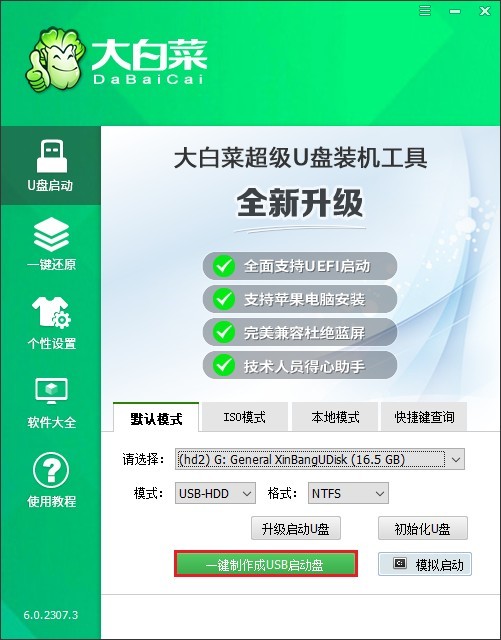
3、在弹出的警告窗口中点击“确定”,等待制作完成。
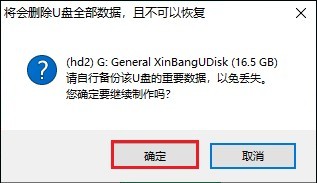
4、若制作成功,将会出现以下提示。
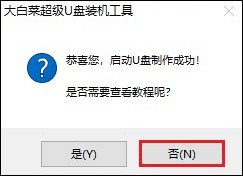
5、在MSDN网站内找到合适的版本,如windows7专业版,并复制对应的下载链接,如ed2k。
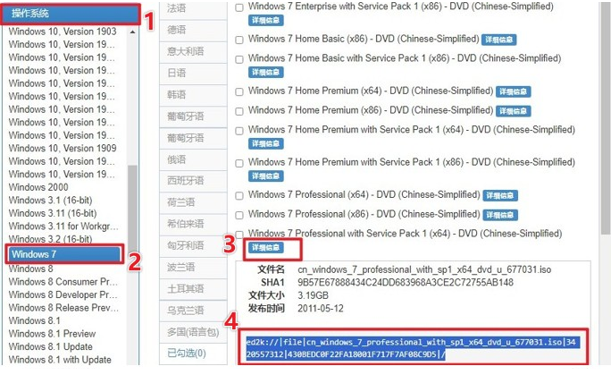
6、将系统文件下载到非系统盘上,小编选择保存到大白菜U盘当中,如下图所示。
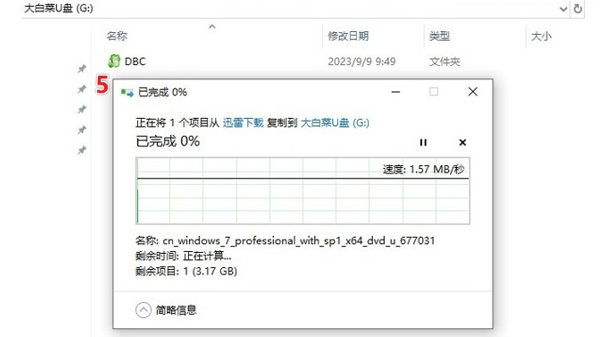
7、将大白菜U盘插入需要重装系统的计算机,重启电脑,并在开机时按下BIOS进入键。
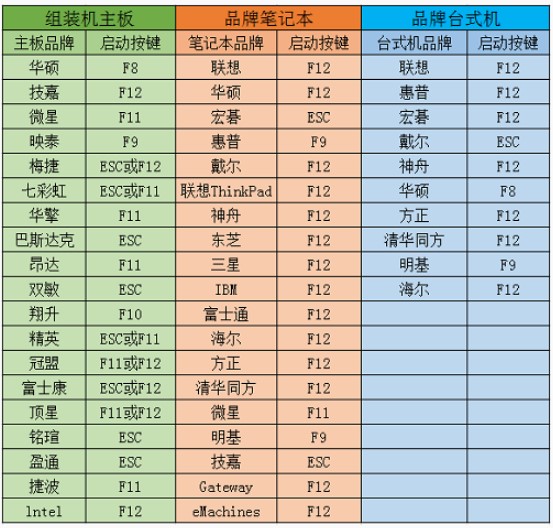
8、在BIOS设置中找到U盘选项,一般显示为USB字样或U盘名称,选择它回车。
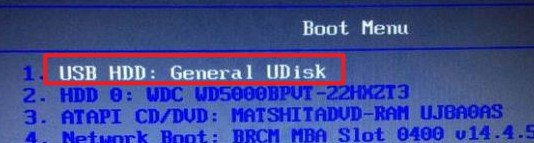
9、电脑会从U盘启动,进入大白菜PE系统。
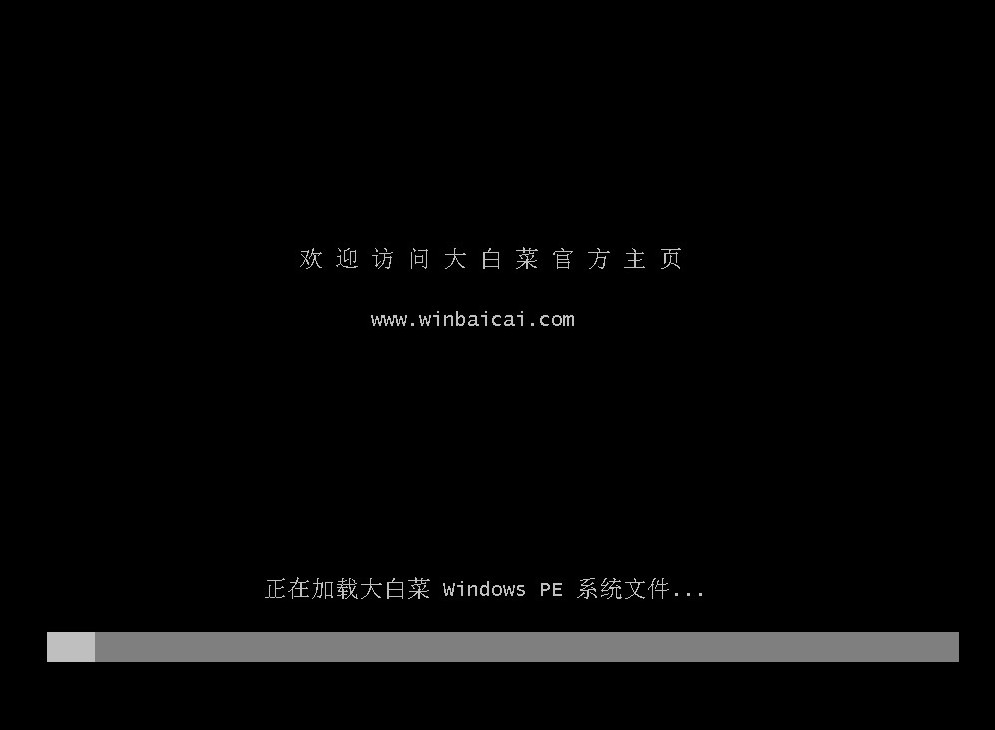
10、在大白菜PE桌面上即可找到装机工具,打开来。首先,选择windows 7的ISO文件,安装分区通常为C盘,然后点击“执行”。
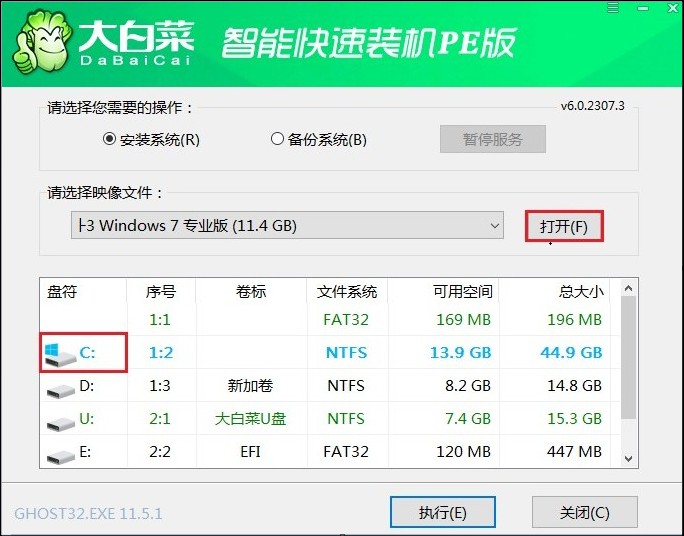
11、按照提示操作,点击“是”即将开始格式化系统盘(通常指C盘)并安装系统。
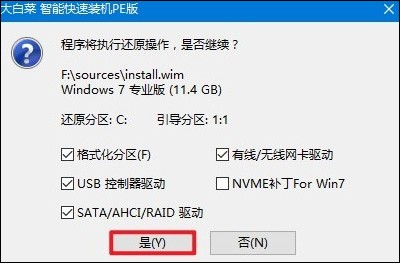
12、正在安装系统,耐心等待安装完成自动重启。注意,在重启时记得拔出U盘以免再次从大白菜PE系统启动。
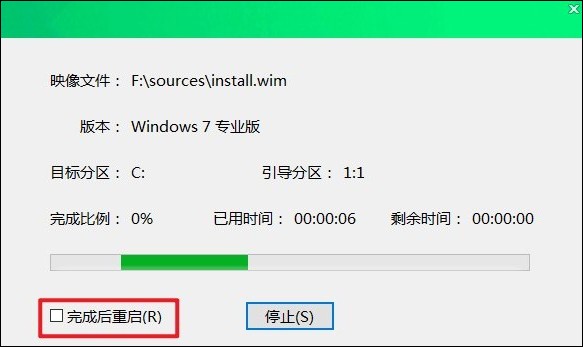
13、若windows 7安装成功,你将可以看到它的桌面。
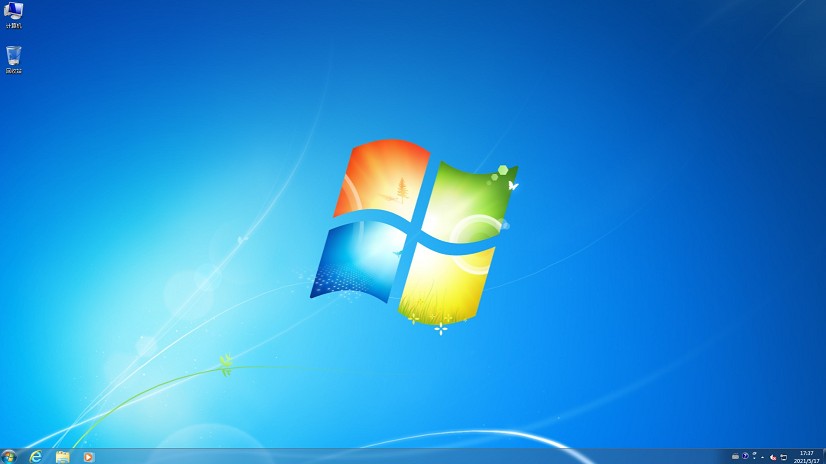
以上教程介绍了,电脑死机了如何重装系统win7。采用这种方法,即使是面对死机等棘手的问题,你也可以自行解决,让你的电脑重获新生。然而,在开始这一过程之前,你需要准备一台可用的电脑来制作包含系统的U盘哦。希望这篇教程可以帮助到你。